Πώς να διορθώσετε ένα θολό βίντεο χρησιμοποιώντας διαφορετικές συσκευές
Έχετε τραβήξει ποτέ ένα σημαντικό βίντεο στο τηλέφωνό σας και όταν το παρακολουθείτε, το βρίσκετε θολό; Αυτό το σενάριο μπορεί να συμβεί κάποια στιγμή για διάφορους λόγους. Το βίντεο μπορεί να είναι συμπιεσμένο, κατεστραμμένο, χαμηλής ανάλυσης και έχει πρόβλημα με τις ρυθμίσεις της κάμερας. Σε κανέναν δεν αρέσει να παρακολουθεί ένα θολό βίντεο, καθώς μπορεί να χάσετε τις απαραίτητες πληροφορίες και παρέχει μια όχι και τόσο καλή εμπειρία προβολής. Το ερώτημα είναι, θέλετε να απαλλαγείτε από τα θαμπώματα βίντεο; Αν ναι, είστε στο σωστό μέρος.
Αυτή η ανάρτηση θα παρουσιάσει διάφορους τρόπους για να ξεθολώσετε τα βίντεο που σας ενοχλούν ενώ τα παρακολουθείτε. Θα παρέχει διαδικτυακές και εκτός σύνδεσης εφαρμογές που μπορείτε να χρησιμοποιήσετε για να ξεθάμπετε βίντεο χωρίς προβλήματα. Θα χρειαστεί μόνο ένα λεπτό για να ολοκληρώσετε ένα προϊόν κατάργησης θολώματος βίντεο που θέλετε να έχετε. Να μάθω πώς να ξεθολώσετε ένα βίντεο, Συνέχισε να διαβάζεις.

ΠΕΡΙΕΧΟΜΕΝΟ ΣΕΛΙΔΑΣ
Μέρος 1. Πώς να ξεθολώσετε ένα βίντεο στον υπολογιστή
1. Ο καλύτερος τρόπος για να ξεθολώσετε βίντεο με το Vidmore Video Converter
Μετατροπέας βίντεο Vidmore είναι ένα πρόγραμμα επεξεργασίας βίντεο με ενσωματωμένες δυνατότητες και λειτουργίες επεξεργασίας. Διαθέτει μετατροπέα, έτοιμα θέματα, κατασκευαστές κολάζ και τμήματα όπου βρίσκονται πρόσθετα εργαλεία. Μπορείτε να βασιστείτε σε αυτό εάν θέλετε το καλύτερο πρόγραμμα για να ξεθολώσετε ένα βίντεο. Διαθέτει ενσωματωμένο εργαλείο για την αναβάθμιση της ανάλυσης βίντεο, τη βελτιστοποίηση της φωτεινότητας και της αντίθεσης, την αφαίρεση του θορύβου βίντεο και τη μείωση του κουνήματος του βίντεο. Είστε έτοιμοι να μάθετε πώς να κάνετε ένα βίντεο πιο σαφές χρησιμοποιώντας αυτό το πρόγραμμα; Εάν ναι, βασιστείτε στον οδηγό που παρουσιάζεται.
Βήμα 1. Λήψη και εγκατάσταση του Vidmore Video Converter
Για να έχετε πλήρη πρόσβαση, κατεβάστε και εγκαταστήστε το πρόγραμμα στην επιφάνεια εργασίας σας, είτε χρησιμοποιείτε Mac είτε Windows. Μετά τη διαδικασία εγκατάστασης, εκκινήστε το πρόγραμμα για να ξεκινήσει το ξεθάμπωμα των βίντεό σας.
Βήμα 2. Επιλέξτε Video Enhancer
Μόλις ανοίξετε το πρόγραμμα, μεταβείτε στο Εργαλειοθήκη καρτέλα και από τη λίστα εφαρμοζόμενων αναζητήστε Βελτιωτής βίντεο. Κάντε κλικ στο (+) το εικονίδιο που θα εμφανιστεί στην οθόνη σας. Θα ανοίξει την επιφάνεια εργασίας και το φάκελο και θα επιλέξει το ξεθάμπωμα του βίντεο που θέλετε να διαγράψετε χρησιμοποιώντας το πρόγραμμα.
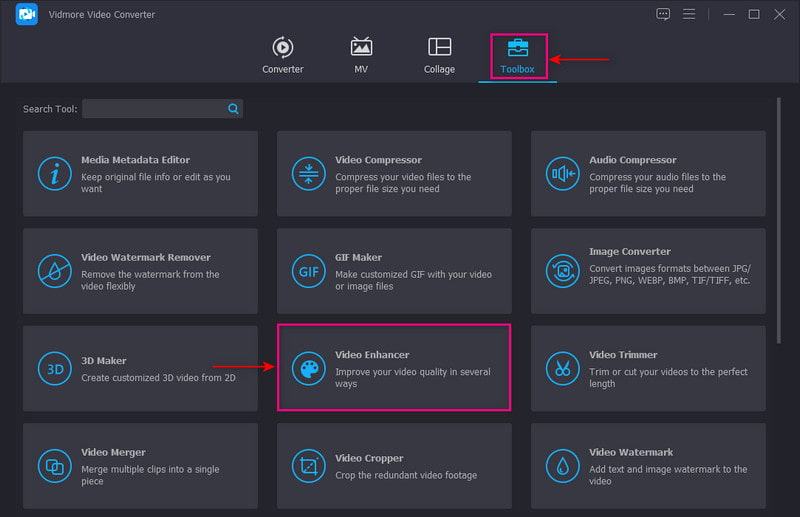
Βήμα 3. Βελτιώστε την ποιότητα βίντεο
Ένα νέο παράθυρο θα εμφανιστεί στην οθόνη σας όπου παρουσιάζονται οι ακόλουθες επιλογές για τη βελτίωση της ποιότητας του βίντεο. Αυτές οι βασικές λειτουργίες που μπορούν να σας βοηθήσουν να ξεθολώσετε ένα βίντεο είναι Αναλυτική ανάλυση, βελτιστοποιημένη φωτεινότητα, αντίθεση και κατάργηση θορύβου βίντεο και Σέικ. Τοποθετήστε ένα σημάδι επιλογής δίπλα στα μικρά πλαίσια των τεσσάρων βασικών χαρακτηριστικών. Μόλις διευθετηθεί, κάντε κλικ στο Προεπισκόπηση κουμπί για να ελέγξετε το αποτέλεσμα αφαίρεσης θολών.
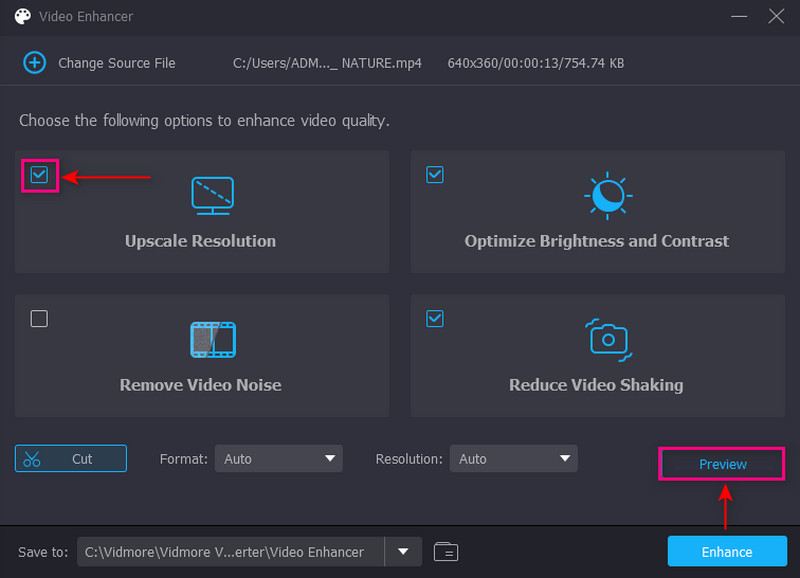
Βήμα 4. Αποθήκευση Unblur Video
Μόλις διευθετηθεί, κάντε κλικ στο Ενισχύω κουμπί στην κάτω δεξιά γωνία της οθόνης σας. Μετά από αυτό, η έξοδος κατάργησης θολώματος-βίντεο θα αποθηκευτεί στον φάκελο της επιφάνειας εργασίας σας.
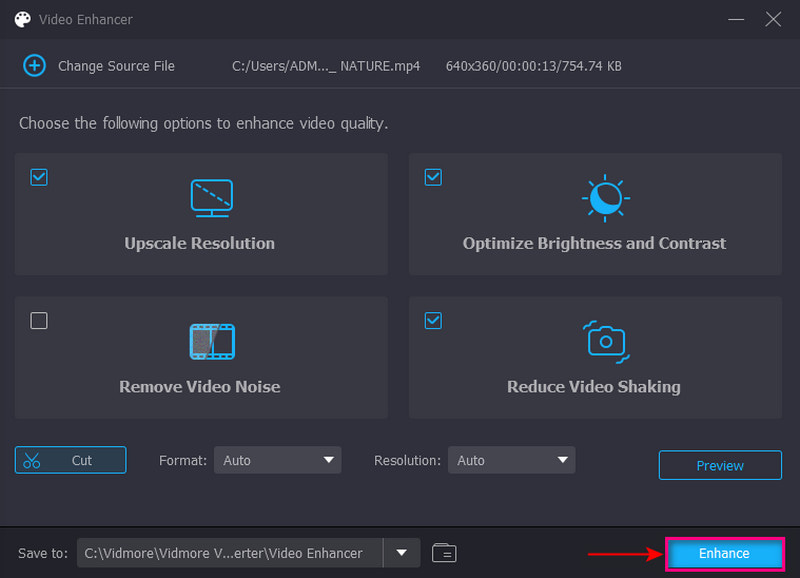
2. Διορθώστε το θολό βίντεο στην πρεμιέρα
Το Premiere Pro είναι ένας από τους κορυφαίους επεξεργαστές βίντεο που χρησιμοποιούν οι περισσότεροι επαγγελματίες στην παραγωγή βίντεο. Διαθέτει εύχρηστα ενσωματωμένα χαρακτηριστικά και εργαλεία που σας βοηθούν να επιτύχετε τον στόχο σας χωρίς προβλήματα. Χρησιμοποιείται συνήθως για τη δημιουργία περιεχομένου, ταινιών και βίντεο που μπορείτε να μοιραστείτε στα μέσα κοινωνικής δικτύωσης. Βασιστείτε στα βήματα για να μάθετε πώς να διορθώσετε το θολό βίντεο στην Πρεμιέρα.
Βήμα 1. Πρώτα και κύρια, κατεβάστε και εγκαταστήστε το πρόγραμμα στην επιφάνεια εργασίας σας. Μετά την εγκατάσταση, ανοίξτε την εφαρμογή και προχωρήστε σε Δημιουργία νέου έργου κουμπί.
Βήμα 2. Το επόμενο βήμα είναι να εισαγάγετε το βίντεό σας για ευκρίνεια και να το σύρετε στην ενότητα της γραμμής χρόνου. Από το Πρόγραμμα περιήγησης πολυμέσων επιλογή, πατήστε το φάκελο αρχείου και κάντε ένα επίπεδο προσαρμογής. Αυτή η διαδικασία προσθέτει εφέ αφού σύρετε το νέο επίπεδο προσαρμογής στη γραμμή χρόνου πάνω από το βίντεο κλιπ. Μετά από αυτό, πατήστε το επίπεδο προσαρμογής, επιλέξτε το Υπάρχοντα ελέγξτε και αναζητήστε Μη αιχμηρή μάσκα από τη λίστα. Μόλις βρείτε το εφέ, σύρετέ το στο επίπεδο προσαρμογής και θα προστεθεί στο βίντεό σας. Κάντε κλικ και αναπτύξτε το για να δείτε το Ποσό, Ακτίνα και Κατώφλι μπορείτε να τροποποιήσετε με βάση τις προτιμήσεις σας.
Βήμα 3. Τροποποιήστε το ρυθμιστικό για να βελτιώσετε το βίντεό σας με το ποσό που θέλετε να εφαρμόσετε στο βίντεο κλιπ σας. Μετά τις ρυθμίσεις παραμέτρων, κάντε απόδοση και εξαγωγή του βίντεο κλιπ.

3. Διορθώστε το Blurry Video Online Δωρεάν
Εάν θέλετε ένα δωρεάν εργαλείο που βασίζεται στον ιστό για να διορθώσετε το θολό βίντεό σας, μπορείτε να βασιστείτε στο Clideo. Αυτή η πλατφόρμα χρησιμοποιείται συνήθως για τη δημιουργία και την επεξεργασία φωτογραφιών και βίντεο σε ένα μέρος. Διαθέτει λειτουργίες επεξεργασίας, όπως συμπίεση, περικοπή, περιστροφή, συγχώνευση, αλλαγή μεγέθους κ.λπ. Μπορείτε να επεξεργαστείτε το βίντεό σας απευθείας online χωρίς να κάνετε λήψη και εγκατάσταση προγράμματος. Για να μάθετε πώς μπορείτε να διορθώσετε το θολό βίντεο στο διαδίκτυο δωρεάν, διαβάστε τα παρακάτω βήματα.
Βήμα 1. Επισκεφτείτε τον ιστότοπο του Clideo's Video Cleaner στα προγράμματα περιήγησής σας. Στη συνέχεια, κάντε κλικ στο Επιλέξτε το αρχείο κουμπί για να ανεβάσετε το βίντεο κλιπ που θέλετε να ξεθολώσετε.
Βήμα 2. Μόλις μεταφορτωθεί το βίντεό σας, θα δείτε διαφορετικές επιλογές στη δεξιά γωνία της οθόνης σας. Προσαρμόστε τις προεπιλεγμένες ρυθμίσεις φωτεινότητας, αντίθεσης, κορεσμού και απόχρωσης για να διορθώσετε τη θαμπάδα του βίντεό σας.
Βήμα 3. Μόλις τακτοποιηθεί, χτυπήστε το Εξαγωγή κουμπί στην κάτω δεξιά γωνία της οθόνης σας για να αποθηκεύσετε την έξοδο σας στην επιφάνεια εργασίας σας.

Μέρος 2. Πώς να διορθώσετε ένα θολό βίντεο σε iPhone και Android
Θέλετε να μάθετε πώς να ξεθολώνετε ένα βίντεο σε iPhone και Android; Με αυτό, βασιστείτε στο PowerDirector καθώς μπορεί να σας βοηθήσει να ολοκληρώσετε την εργασία σας. Το PowerDirector είναι μια δημοφιλής πλατφόρμα επεξεργασίας βίντεο που έχει σχεδιαστεί για την επεξεργασία, τη βελτίωση και την κοινή χρήση βίντεο. Διαθέτει μια διαισθητική διεπαφή φιλική προς τους αρχάριους, χρήσιμες λειτουργίες επεξεργασίας και παράγει βίντεο υψηλής ποιότητας.
Βήμα 1. Κατεβάστε και εγκαταστήστε το PowerDirector στο Google Play ή το App Store. Μόλις τελειώσετε, ξεκινήστε την εφαρμογή και κάντε κλικ στο Νέο Έργο κουμπί.
Βήμα 2. Θα εμφανιστεί ένα μικρό παράθυρο, που θα σας ζητά να επιλέξετε την προτίμησή σας Αναλογία απεικόνισης. Στη συνέχεια, αναζητήστε το βίντεο που θέλετε να διορθώσετε. Στη συνέχεια, κάντε κλικ στο Stabilizer από τα εργαλεία επεξεργασίας για να διορθώσετε θολά τμήματα του βίντεό σας.
Βήμα 3. Μόλις τελειώσετε, κάντε κλικ στο κουμπί Εξαγωγή για να το αποθηκεύσετε στη συλλογή του τηλεφώνου σας ή να το ανεβάσετε στους λογαριασμούς σας στα μέσα κοινωνικής δικτύωσης.

Μέρος 3. Συχνές ερωτήσεις σχετικά με τα Θολά βίντεο
Γιατί τα βίντεο βγαίνουν θολά;
Όταν κάνετε μεγέθυνση ή κλιμάκωση του βίντεο σε μεγαλύτερο μέγεθος από αυτό που εγγράψατε αρχικά, το βίντεό σας γίνεται θολό. Για να αποφύγετε τα θολά βίντεο, αποφύγετε την κλιμάκωση ή το ζουμ μεγαλύτερο από εκατό τοις εκατό.
Γιατί το βίντεο MP4 μου είναι θολό;
Όταν ένα βίντεο είναι αρχικά θολό λόγω προβλημάτων εγγραφής, μπορεί να οφείλεται σε κούνημα της κάμερας, λάθος εστίαση και πολλά άλλα. Επιπλέον, εάν ένα βίντεο είναι αποθηκευμένο σε οποιαδήποτε μονάδα δίσκου, γίνεται θολό λόγω συμπίεσης και καταστροφής. Κάτι που συνήθως συμβαίνει λόγω μόλυνσης από ιούς, ακατάλληλης μεταφοράς αρχείων και προβλημάτων λήψης.
Γιατί το τηλέφωνό μου κάνει τα βίντεο θολά;
480P ή 720P είναι η τυπική πυκνότητα για συσκευές Android, ενώ για iPhone είναι 1080P. Με αυτό, η αποστολή φωτογραφιών ή βίντεο από το ένα σύστημα στο άλλο θα φαίνεται μικρή και θολή.
συμπέρασμα
Είναι αναπόφευκτο να τραβήξετε ή να τραβήξετε ένα θολό βίντεο για διάφορους λόγους. Μπορεί να οφείλεται στη θέση λήψης του βίντεο, στη μη εστίαση στο θέμα ή σε πρόβλημα με την κάμερα. Όταν παρακολουθείτε ένα βίντεο στη συσκευή σας ή σε άλλες πλατφόρμες, δεν θέλετε να παρακολουθήσετε ένα θολό βίντεο. Σας ενοχλεί και σας προσφέρει μια τρομερή εμπειρία θέασης γιατί μπορεί να χάσετε τις βασικές λεπτομέρειες. Επομένως, αυτή η ανάρτηση θα παρέχει λύσεις για πώς να διορθώσετε ένα θολό βίντεο χρησιμοποιώντας διάφορες εφαρμογές και τρόπους. Είτε χρησιμοποιείτε φορητή είτε επιτραπέζια συσκευή, υπάρχει ένα τέλειο εργαλείο στο οποίο μπορείτε να βασιστείτε.


